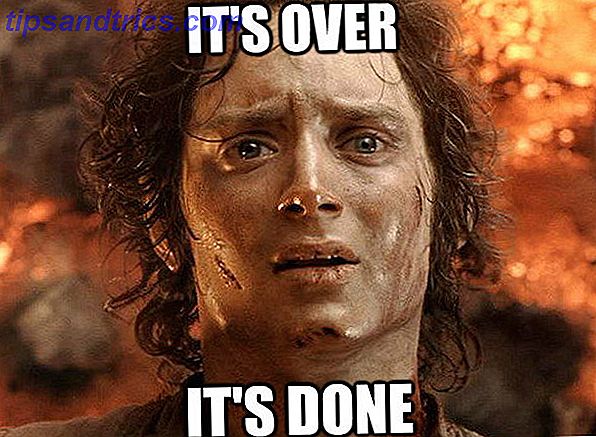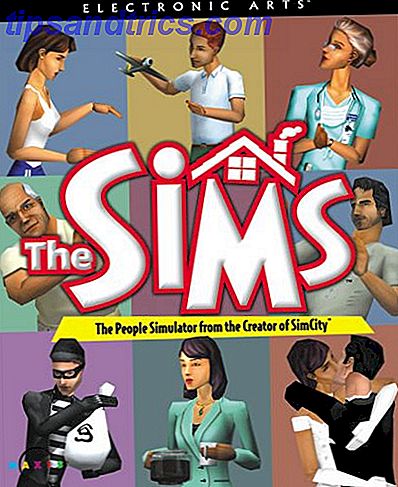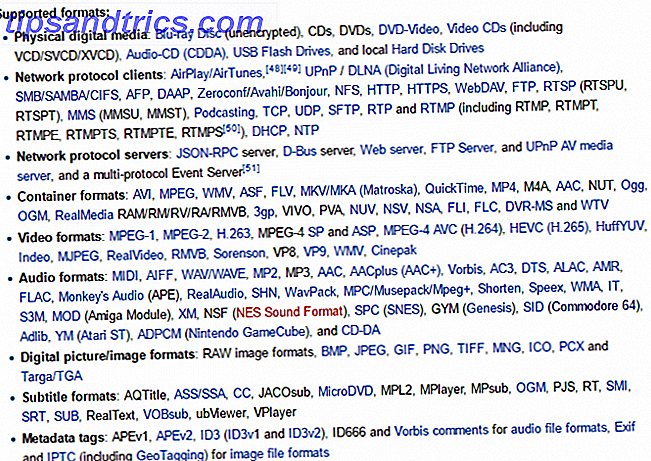At dele din e-mail-adgangskode med nogen er en stor test af tillid. Og hvis du er en af dem, der bruger den samme adgangskode. Sådan oprettes et stærkt kodeord, som du ikke vil glemme. Hvordan oprettes et stærkt kodeord, som du ikke vil glemme. Ved du, hvordan du opretter og husker et godt kodeord? Her er nogle tips og tricks til at opretholde stærke, separate adgangskoder til alle dine online-konti. Læs mere for alt, selvom du ved, at du ikke bør, det er bare en umulighed.
Med funktionen til Gmail-delegerede kan du give nogen adgang til din konto uden at afsløre dit kodeord. Du kan tilføje op til 10 delegerede med en almindelig konto og op til 25 med en skole- eller arbejdskonto.
Delegater kan læse, sende og slette meddelelser i din Gmail-konto. Når en email sendes af en delegeret, vises deres emailadresse også i meddelelsen. De kan også administrere dine Gmail-kontakter. De kan ikke ændre nogen af dine Gmail-indstillinger, herunder din adgangskode, og kan ikke chatte med nogen på dine vegne.
Dette er en fantastisk funktion til at give assistenter adgang til din e-mail eller til at oprette en kundeservice-email, der skal bruges af flere personer.
Sådan tilføjes delegerede i Gmail
- Gå til Indstillinger > Konti og import .
- Under giver adgang til din konto, Klik på Tilføj en anden konto .
- Vælg, om meddelelser, der læses af delegerede, er markeret som læst eller ej.
- Når du bliver bedt om det, skal du indtaste e-mail-adressen til den person, du vil give adgang til din konto, og bekræft derefter, at du vil dele adgangen.
Delegationen modtager en email med et link, som de skal klikke inden for syv dage efter modtagelsen af e-mailen, ellers udløber tilbuddet. Du ved, hvornår en person har accepteret din anmodning ved at gå tilbage til afsnittet Konti og import, og du vil se, om de har accepteret siden af e-mail-adressen.
Google siger, at det skal tage ca. 30 minutter for indstillingen at sparke ind, og derefter kan delegeret se og sende e-mails på dine vegne.
Se videoen nedenfor for at se processen i aktion:
Sådan fjerner du delegeret i Gmail
Hvis du beslutter dig for ikke længere at have en delegat til at få adgang til din Gmail-konto, skal du gøre følgende:
- Gå til Indstillinger > Konti og import .
- Under Tillad adgang til din konto skal du klikke på Slet ud for den e-mail-konto, du vil fjerne.
Bruger du Gmail-delegerede? Hvordan giver du andre personer adgang til din e-mail-konto? Lad os vide i kommentarerne.
Billedkredit: Kairo via Flickr